您的位置:首页 > Google Chrome下载文件权限拒绝快速修复
Google Chrome下载文件权限拒绝快速修复
文章来源:Chrome浏览器官网
时间:2025-06-21
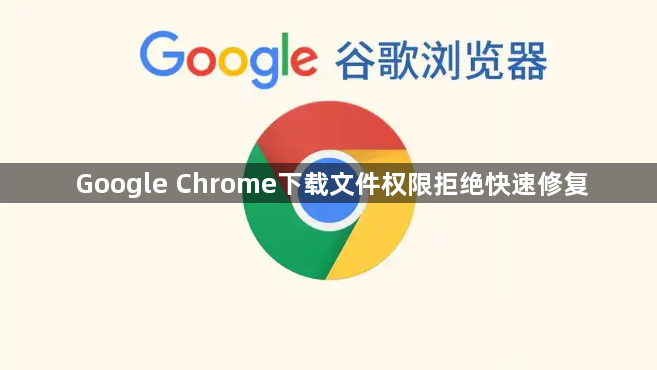
1. 检查文件系统权限:在Windows系统中,右键点击默认下载文件夹,如“文档”或“音乐”等,选择“属性”。进入“安全”选项卡,为当前用户勾选“完全控制”权限,确认保存。这样能确保浏览器有权限在该文件夹中下载文件。
2. 查看浏览器设置:打开Chrome浏览器,点击右上角的三个点图标,选择“设置”。在设置页面中,找到“隐私和安全”部分,查看下载相关的权限配置是否正确。若有异常,可进行相应调整,如取消对某些不必要限制的勾选。
3. 检查操作系统用户权限:确保当前用户对下载目录所在的磁盘分区有读写权限。可以通过右键点击磁盘分区图标,选择“属性”,在“安全”选项卡中查看和设置权限。
4. 关闭安全软件或防火墙:部分安全软件或防火墙可能会阻止Chrome浏览器的下载操作。可以尝试暂时关闭这些软件,然后再次进行下载。但关闭后要注意及时重新开启,以确保电脑的安全。
5. 以管理员身份运行浏览器:右键点击Chrome浏览器的快捷方式,选择“以管理员身份运行”。这样可以获得更高的系统权限,可能有助于解决下载权限被拒绝的问题。
6. 清除浏览器缓存和Cookie:有时候浏览器缓存和Cookie可能会导致权限问题。可以点击右上角的菜单图标,选择“更多工具”>“清除浏览数据”,勾选“浏览历史记录”和“Cookie及其他网站数据”,然后点击“清除数据”。
